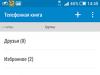دنباله پروژه معروف لهستانی "The Witcher" منتشر شد. صاحبان کنسول ها مجبور نبودند با تنظیمات دست و پنجه نرم کنند - افراد خوش شانس بلافاصله وارد دنیای فانتزی شدند. اما این سوال که چگونه می توان The Witcher 3 را بر روی یک کامپیوتر ضعیف اجرا کرد از سوی بسیاری از گیمرهای دیگر مطرح شد. این پروژه یک جهان عظیم را با تصویری عالی به دست آورد. در نتیجه، الزامات سخت افزاری مطابقت دارند.
همه طرفداران The Witcher، از جمله صاحبان رایانه های شخصی ضعیف، می خواستند قسمت پایانی این سه گانه را بازی کنند. این شبکه مملو از صدها نکته در مورد نحوه اجرای The Witcher 3 در رایانه شخصی ضعیف است. همه آنها در انجمن ها و وب سایت ها پراکنده هستند، که خیلی راحت نیست. این مقاله موثرترین بازی ها را گرد هم می آورد. امیدواریم پس از مطالعه متوجه شوید که چگونه The Witcher 3 را روی رایانه شخصی ضعیف اجرا کنید و این سوال بی ربط خواهد شد. پس بیایید شروع کنیم.
تعریف عملکرد
قبل از جستجوی پیکربندی برای The Witcher 3 باید بدانید چه عملکردی لازم است. رایانه های شخصی ضعیف معمولاً نمی توانند فریم در ثانیه بالایی داشته باشند، اما ارزش اندازه گیری آن را دارد. هر برنامه ای برای این کار انجام خواهد داد. می توانید از Fraps استفاده کنید. یافتن آن در اینترنت کار دشواری نیست؛ به صورت رایگان توزیع می شود.
استفاده از ابزار آسان است. با این حال، اگر انگلیسی صحبت نمی کنید، نباید تنظیمات پیشرفته را تغییر دهید. برای اندازه گیری نرخ فریم کافیست برنامه و سپس بازی را اجرا کنید. اعداد زرد در گوشه نمایشگر ظاهر می شوند که عملکرد را در The Witcher 3 نشان می دهند. اگر بازی فریم در ثانیه پایین تولید می کند، بهینه سازی برای رایانه های شخصی ضعیف ضروری است. هرچه این عدد بیشتر باشد بهتر است اما 30 فریم در ثانیه برای یک بازی کاملا راحت کافی است. برخی از گیمرها بدون دانلود کانفیگ The Witcher 3 در 20 سالگی بازی می کنند. باید بدانید رایانههای شخصی ضعیف حتی با بهینهسازی ایدهآل نیز نمیتوانند عملکرد بسیار بالایی از خود نشان دهند.
به روز رسانی درایور
پس از اندازه گیری فریم در ثانیه، اولین کاری که باید انجام دهید این است که به روز رسانی درایورهای کارت گرافیک خود را بررسی کنید. نسخه های جدید را می توانید در وب سایت سازنده پیدا کنید. اغلب این دستکاری ها برای روانتر شدن روند بازی کافی است. پس از به روز رسانی، رشد را بررسی می کنیم.

اگر تعداد فریم ها از 30 بیشتر شد، می توانید بهینه سازی را متوقف کنید و از بازی لذت ببرید. به یاد داشته باشید که با پیروی از تمام توصیه های موجود در راهنما، گرافیک The Witcher 3 را کاهش می دهید. بهینه سازی برای رایانه های شخصی ضعیف نتایج را به همراه خواهد داشت، اما نه نتایج بزرگ، اما از زیبایی دنیای اطراف و شخصیت ها می کاهد.
تمیز کردن کامپیوتر
این مرحله ارتباط مستقیمی با بهینه سازی بازی ندارد. با این حال، روش های ارائه شده در آن به پاک کردن رایانه شما از آشغال ها و سرعت بخشیدن به عملکرد آن به طور کلی کمک می کند. حذف برنامه های غیر ضروری و دیسک حتی در رایانه های قدرتمند نیز اضافی نخواهد بود.
نصب پچ ها
اکنون باید آخرین پچ را برای The Witcher 3 دانلود و نصب کنید. برای رایانه های شخصی ضعیف، این یک مرحله اجباری است. با هر اضافه شدن، توسعه دهندگان تغییراتی ایجاد می کنند که بازی را بهینه می کند. نکته اصلی این است که وصله ها مطابق دستورالعمل ها نصب می شوند، در غیر این صورت ممکن است خطاهایی ظاهر شوند که رفع آنها بدون نصب مجدد دشوار است.

تنظیمات گرافیکی
بنابراین، اجازه دهید به تنظیمات گرافیکی برویم. این مرحله برای دارندگان دستگاه های قدرتمند نیز مفید خواهد بود. با کاهش تنظیمات، می توانید تعداد فریم در ثانیه را به میزان قابل توجهی افزایش دهید و از گیم پلی روان اطمینان حاصل کنید.
چگونه The Witcher 3 را روی رایانه شخصی ضعیف تنظیم کنیم؟ به منوی بازی بروید، سپس «تنظیمات» و به «تنظیمات ویدیو» بروید.
- اول از همه NVIDIA HairWorks را غیرفعال کنید. این عملکرد با هدف بهبود کیفیت موهای شخصیت اصلی است. خیلی بهینه نیست، بنابراین به سخت افزار قدرتمندی نیاز دارد. پس از این، fps چندین مقدار افزایش می یابد.
- antialiasing را غیرفعال کنید.
- محدوده دید گیاهان باید روی کم یا متوسط تنظیم شود. در مناطق باز، ترمز اغلب دقیقاً به دلیل این پارامتر اتفاق می افتد.
- کاهش کیفیت سایه ها یک تابع بسیار سخت که می تواند روی حداقل مقدار تنظیم شود.

پس از غیرفعال کردن توابع بالا، fps را بررسی کنید. اگر همچنان کم است، پارامترهای باقیمانده را روی حداقل تنظیم کنید. حتی در این سطح بازی بسیار خوب به نظر می رسد.
محدودیت FPS
به مورد "محدود کردن فریم در ثانیه" توجه کنید. اگر رایانه ضعیفی دارید، باید مقدار را روی "30" تنظیم کنید. در عین حال، بازی جهش ناگهانی در فریم در ثانیه یا یخ را تجربه نخواهد کرد. اما اگر تعداد فریم های شما بیشتر از 30 باشد، بهتر است پارامتر را روی "60" قرار دهید. این تنظیم به هیچ وجه بر روی گرافیک اشیاء بازی تأثیر نمی گذارد، اما به خلاص شدن از لگ کمک می کند.
تغییر رزولوشن
رزولوشن تاثیر زیادی بر روان بودن بازی دارد، به خصوص اگر کامپیوتر ضعیفی دارید. می توانید آن را در تنظیمات کلی ویدیو تغییر دهید. بین گزینهها جابهجا شوید و رزولوشن مناسب خود را انتخاب کنید. برای رایانه های شخصی ارزان قیمت، 1024 x 768 پیکسل توصیه می شود.
در صورت تمایل، وضوح را می توان بیشتر کاهش داد، اما این نیاز به ایجاد تغییرات در فایل های بازی دارد. به یاد داشته باشید، هر چه این شاخص کمتر باشد، کیفیت تصویر بدتر است. می توانید فایل تنظیمات را در مسیر: C:\Users:\"name":\Documents:\The Witcher 3:\User پیدا کنید. سپس فایل User.settings را باز کرده و در خط "Resolution=" تغییراتی ایجاد کنید. در نهایت سند را ذخیره کنید.
حذف فیزیک لباس
تغییر فیزیک لباس قهرمان به افزایش تعداد فریم ها کمک می کند. این پارامتر حیاتی نیست، بنابراین غیرفعال کردن آن غیر قابل توجه خواهد بود.

ویرایش فایل های بازی
در این مرحله، مجموعهای از تنظیمات خوب را انجام داده بودیم که باید به سطح fps کمک میکرد. اگر باز هم تعداد فریم ها چشمگیر نیست، به سراغ تغییر فایل های بازی برویم.
- اندیکاتور MaxTextureSize و MaxAtlasTextureSize را از 2048 به 512 تغییر می دهیم در صورت نیاز آن را روی 256 قرار دهید.
- اندیکاتورهای MaxCubeShadowSize و MaxSpotShadowSize را از 512 به 256 تغییر می دهیم.
این دستکاری های ساده با کاهش اندکی وضوح بافت به افزایش قابل توجه فریم در ثانیه کمک می کند.
پارامترهای زیر باید از true به false تغییر کنند.
- AllowChromaticAbberation.
- AllowMSAA.
- AllowBloom.
- AllowAntialias.
- AllowFog.
با انجام این کار، پارامترهای پس از پردازش را کاهش می دهیم و مه را حذف می کنیم که به طور جدی کامپیوتر را بارگیری می کند.
برداشتن چمن
در این مرحله، ما چمن را از بازی حذف می کنیم - این به طور قابل توجهی فریم در ثانیه را افزایش می دهد، اما می تواند تصور کلی را خراب کند. غیرفعال کردن چمن به هیچ وجه بر روند کار تأثیر نمی گذارد.
به پوشه bin\shaders\speedtree\shaders_directx11 بروید و به سطل زباله ارسال کنید: Grass_shadowcast_ps.fx11obj, Grass_vs.fx11obj, Grass_ps.fx11obj, Grass_shadowcast_vs.fx11obj.
حتما یک کپی را در یک پوشه جداگانه ذخیره کنید تا در صورت اشتباه بتوانید آن را برگردانید.
فقط چمن هایی که برای پاس دادن اهمیتی ندارند از بازی حذف می شوند. یعنی بوته ها و مواد تشکیل دهنده کیمیا باقی می ماند.
گرافیک کاهش یافته است
این مرحله فقط در صورت لزوم باید انجام شود. شما باید یک آرشیو را از اینترنت با حداقل تنظیمات گرافیکی دانلود کنید. پیدا کردن آن دشوار نخواهد بود.
آرشیو را باز کنید و فایل ها را در یک مکان مناسب استخراج کنید. فایل user.settings را در C:\Users\Name\Documents\The Witcher 3 قرار دهید. در صورت لزوم، با جایگزینی موافقت کنید. توجه! فایل اصلی را از قبل در یک پوشه جداگانه ذخیره کنید.
پوشه The Witcher 3\bin\config را از بایگانی در پایگاه کپی کرده و آن را جایگزین کنید.
گرافیک بازی وحشتناک خواهد بود، اما افزایش فریم در ثانیه بسیار زیاد خواهد بود. البته همه نمی توانند با این تنظیمات بازی کنند. شما نمی توانید از دنیای اطراف خود لذت ببرید، اما می توانید از طریق خط داستانی گذر کنید.
نتیجه

همین. امیدواریم روشهای بالا به شما در درک نحوه اجرای The Witcher 3 در رایانههای شخصی ضعیف کمک کند. این بازی شایسته بازی کردن توسط هر گیمری است، حتی آنهایی که کامپیوتر شخصی ضعیفی دارند. اگر این اقدامات کافی نباشد، بهترین راه حل خرید یک محصول دیگر است که قادر به عرضه محصولات جدید بدون مشکل باشد.
بهترین نقشآفرینی سال با دنیای باز عظیم و پر از محتوای متنوع خود به شما اشاره میکند، اما متأسفانه رایانه شما برای مدت طولانی بدون ارتقا زندگی میکند؟ بهینه سازی Witcher 3 شما را نجات می دهد. ما به شما نشان خواهیم داد که چگونه بازی و رایانه شخصی را برای حفظ تعادل بین زیبایی و عملکرد پیکربندی کنید. یا برای اجرای قسمت سوم ماجراهای Geralt حتی بر روی یک کامپیوتر بسیار قدیمی، انواع توابع را غیرفعال کنید.
تنظیمات درون بازی
بیایید با فرصت هایی برای بهینه سازی مولفه گرافیکی بازی که توسعه دهندگان در اختیار ما قرار دادند، شروع کنیم. بهینه سازی The witcher 3 Wild Hunt با راه اندازی خود بازی و بازدید از منوی تنظیمات آغاز می شود. اگر سخت افزار شما را نمی توان ضعیف ترین نامید، ابتدا باید به 4 پارامتر توجه کنید که در بخش های "عمومی" و "پس از پردازش" خواهید یافت.- Anti-aliasing - این پارامتر منابع پردازنده و کارت گرافیک را به خوبی مصرف می کند. شما نباید از شخصیت های زاویه دار و اشیاء دیگر بترسید، زیرا قطعاً تفاوت شدیدی را متوجه نخواهید شد. می توانید این تنظیم را پایین بیاورید یا آن را به طور کلی غیرفعال کنید.
- کیفیت سایه ها - البته، سایه ها فشار زیادی به کارت گرافیک وارد می کنند، بنابراین بهتر است فوراً این گزینه را خاموش کنید یا حداقل آن را به حداقل برسانید.
- محدوده دید گیاهان - در فضاهای باز این پارامتر بهره وری را تا حد زیادی کاهش می دهد و عملاً هیچ معنایی در آن وجود ندارد. زیبایی بازی به وضوح در درختان افق نیست.
- NVIDIA HairWorks - در بازیهای مدرن معمول است که حتی موها را واقع بینانه کنید، اما اگر Witcher 3 عقب بماند، اولین کاری که باید انجام دهیم این است که این افکت را غیرفعال کنیم. بدون HairWorks، FPS به طور قابل توجهی افزایش می یابد. با خاموش کردن پس پردازش مو، ممکن است بتوانید در تنظیمات بالاتر از آنچه فکر میکردید بازی کنید.
وضوح و کیفیت بافت
یکی دیگر از پارامترهای مهم "رزولوشن" است، اما توصیه می کنیم آن را لمس نکنید، زیرا در صورت تغییر، تصویر مخدوش به نظر می رسد و پیکسل ها قابل توجه می شوند. اما وضوح کمتر FPS را به خوبی بهبود می بخشد. حداقل موجود 1024 در 768 است، اما میتوانید آن را در فایل تنظیمات User.settings که در آدرس زیر قرار دارد، تنظیم کنید: C:\Users\Username\Documents\The Witcher 3\Userاز:\Users\Username\Documents\The Witcher 3\User
با دفترچه یادداشت باز می شود و باید خط "Resolution=" را تغییر دهید.
کیفیت بافت باید مطابق با ظرفیت حافظه کارت گرافیک شما تنظیم شود. طرح دقیق ناشناخته است، اما ما توصیه های خود را ارائه می دهیم:
- 512 مگابایت - حداقل
- 1 گیگابایت - متوسط
- 1.5-2 گیگابایت - زیاد
- بیش از 2 گیگابایت - فراتر از آن
ویرایش فایل های بازی
اگر بهینه سازی Witcher 3 از طریق تنظیمات درون بازی موفقیت آمیز نبود، باید ویرایش فایل های بازی را شروع کنید که به شما امکان می دهد تنظیمات گرافیکی را به کمتر از حداقل کاهش دهید.چمن
در بازی "The Witcher 3" تقریباً همیشه با پوشش گیاهی متراکم احاطه شده ایم. با خاموش کردن چمن می توانید به افزایش عملکرد دست پیدا کنید و بازی حتی بدون چمن حجیم نیز خوب است. این کار را نمی توان در تنظیمات استاندارد انجام داد، بنابراین باید برخی از فایل ها را حذف کنید.به پوشه ای که بازی نصب شده است بروید و به پوشه bin\shaders\speedtree\shaders_directx11 بروید. در اینجا شما باید 4 فایل را حذف کنید، زیرا قبلاً آنها را در جایی ذخیره کرده باشید.
- Grass_vs.fx11obj
- Grass_shadowcast_vs.fx11obj
- Grass_shadowcast_ps.fx11obj
- Grass_ps.fx11obj
نگران نباشید، گیاهان دارای ترکیبات کیمیاگری ناپدید نمی شوند.
بهینه سازی ویچر - فیزیک لباس
ما کار بهینه سازی خود را با غیرفعال کردن فیزیک لباس ادامه می دهیم که در تنظیمات بازی نیز قابل انجام نیست. واکنش واقع بینانه لباس به آب و هوا و حرکات گرالت، البته، بسیار چشمگیر به نظر می رسد، به خصوص در جنگ. اما، متأسفانه، برای افزایش FPS باید آن را خاموش کنید.در پوشه ای که بازی نصب شده است، مسیر bin/x64 را دنبال کنید و فایل APEX_ClothingGPU_x64.dll را پیدا کنید. باز هم، فقط در مورد، ما یک کپی از آن، و سپس آن را حذف کنید. همین، دیگر خبری از فیزیک لباس نیست.
مه، تاری و جلوه های دیگر
می توانید با غیرفعال کردن برخی از پارامترها در فایل های تنظیمات که مسئول برخی از جلوه های گرافیکی هستند، FPS را افزایش دهید.دوباره به پوشه ای که بازی نصب شده است بروید، به \bin\config\base بروید و سپس فایل rendering.ini را با Notepad باز کنید. برخی از این تنظیمات را میتوان غیرفعال کرد نه تنها اگر میخواهید همه چیز را به حداقل برسانید، بلکه همچنین اگر The Witcher 3 Wild Hunt روی تنظیمات متوسط یا بالا عقب مانده باشد. در زیر نقاطی وجود دارد که باید مقدار را از True به False تغییر دهید:
- AllowFog - مه
- AllowBloom - شکوفه (تار)
- AllowAntialias – صاف کردن افکت های مختلف (همان مه)
- AllowMSAA نوع دیگری از آنتی آلیاسینگ است
- AllowVignette – وینیت (تقلید از یک جلوه نوری که گوشه ها را تاریک می کند)
- AllowChromaticAbberation – انحراف رنگی (تاری دیگر)
بافت ها و سایه ها
راه دیگری برای حذف تاخیر در Witcher 3 وجود دارد - با کاهش وضوح بافت کمتر از حد مجاز تنظیمات بازی.دوباره به پوشه \bin\config\base بروید و همان فایل rendering.ini را باز کنید. برای کاهش کیفیت بافت ها، دو پارامتر زیر را تغییر دهید:
- MaxTextureSize
- MaxAtlasTextureSize
تاخیرها در The Witcher ناپدید می شوند، شاید پس از تغییر دو خط دیگر در همان فایل، که مسئول حل بافت های سایه هستند:
- MaxCubeShadowSize
- MaxSpotShadowSize
برای وضوح، ما دوباره دو اسکرین شات را پیوست می کنیم - قبل و بعد از این ویرایش ها.
روش های استاندارد بهینه سازی
مطمئناً شما قبلاً همه آنچه را که اکنون در مورد آن صحبت می کنیم انجام داده اید، اما در هر صورت، ما روش های استاندارد برای بهینه سازی عملکرد سیستم خود را به شما یادآوری می کنیم.فراموش نکنید که به طور مرتب درایورهای کارت گرافیک خود را به روز کنید. کیفیت کار آن به طور مستقیم به ارتباط آنها بستگی دارد، زیرا با هر به روز رسانی بهره وری افزایش می یابد.
می توانید درایورهای کارت گرافیک را در وب سایت های رسمی سازندگان آنها بارگیری کنید:
علاوه بر این، فراموش نکنید که خود Witcher را به روز کنید. برخی از بازیکنان شکایت کردهاند که The Witcher در برخی از نسخهها، به خصوص 1.03 و 1.04، حتی بیشتر عقب میافتد، اما این وصلهها مدتها است که قدیمی شدهاند. آخرین بهروزرسانیها تمام خطاهای بهینهسازی را برطرف کردهاند، بنابراین در صورت تمایل بهروزرسانی کنید.تمیز کردن رجیستری و یکپارچه سازی هارد دیسک نیز می تواند کمک کننده باشد. برای اولین فرآیند، از CCleaner، RegCleaner یا آنالوگ های آنها استفاده کنید، و برای دوم، یک ابزار استاندارد ویندوز این کار را انجام می دهد (روی دیسک، ویژگی ها، سرویس راست کلیک کنید).
اگر این راهنما را به دقت مطالعه کرده باشید، توصیه ها را به دقت دنبال کرده باشید و تمام دانش به دست آمده از آن را به درستی اعمال کنید، مطمئن هستیم که تاخیرهای Witcher 3 دیگر شما را آزار نمی دهد. از یک بازی RPG شگفت انگیز که این روزها زیاد پخش نمی شود، لذت ببرید. و اگر قبلاً بازی را شروع کرده اید، به راهنمای ما برای پیدا کردن نقاشی برای آن توجه کنید.
در این مطلب به مشکلات فنی بازی The Witcher 3 می پردازیم. اگر شما هر نوع مشکل فنی با The Witcher 3 دارید، پس حق با شماست، زیرا در اینجا اطلاعات جالب زیادی برای حل بسیاری از مشکلات داریم. بازی برای مثال، اگر The Witcher 3 برای شما شروع نمیشود، سرعتش کاهش مییابد، خراب میشود یا یخ میزند، این همه برای ماست و در اینجا پاسخ سوال خود را خواهید یافت.
سیستم مورد نیاز
در زیر سیستم مورد نیاز بازی The Witcher 3 را به طور ویژه برای شما نوشته ایم. اگر به حداقل آستانه ای که بازی در آن تضمین شده است علاقه دارید، در اینجا آمده است:
سیستم: ویندوز 7 64 بیتی یا ویندوز 8 64 بیتی (8.1)
CPU: CPU Intel Core i5-2500K 3.3GHz / AMD CPU Phenom II X4 940
حافظه: 6 گیگابایت رم
هنرهای گرافیک: Nvidia GPU GeForce GTX 660 / AMD GPU Radeon HD 7870
دیسک: 35 گیگابایت
این سیستم مورد نیاز توسط توسعه دهندگان بازی ارائه شده و رسمی است.
Witcher 3 کند می شود
اغلب، اینها اجزایی هستند که به بازیکنان کمک می کنند تا The Witcher 3 را اجرا کنند.
3. گاهی اوقات اتفاق می افتد که بازی به سادگی ویژگی های رایانه شما را بررسی می کند و در صورت تشخیص مغایرت، اجازه شروع بازی را نمی دهد. برای جلوگیری از این، پارامتر را به میانبر بازی اضافه کنید -dontforceminreqsبه طوری که بازی بررسی نمی کند که آیا رایانه شما نیازهای سیستم را دارد یا خیر.
4. اگر یک نسخه مجاز از بازی دارید، سعی کنید یکپارچگی کش بازی در استیم را در ویژگی های آن بررسی کنید.
5. همچنین کاملاً ممکن است که نسخه قدیمی بازی داشته باشید. به روز رسانی بازی را بررسی کنید و پچ را نصب کنید.
برای کسانی که به دزدی دریایی علاقه دارند، نصب پچ نیز راه حل خوبی است، اما در کنار آن باید کرک را نیز تغییر دهید.
Witcher 3 سقوط می کند. Crashes در The Witcher 3
در این قسمت از مطالب به مبحث کرش ها در The Witcher 3 می پردازیم. اگر با اطمینان کافی بازی می کنید و به طور ناگهانی و بدون هیچ دلیل مشخصی بازی بسته می شود و روی دسکتاپ خراب می شود یا ارور می دهد، این برای ماست. .
1. ابتدا سعی کنید تنظیمات گرافیکی بازی را پایین بیاورید. این به بسیاری از افراد کمک می کند تا بازی را دوباره راه اندازی و اجرا کنند.
2. به روز رسانی به برخی کمک می کند. درایورهای کارت گرافیک.
3. بازیکنان توصیه می کنند که NET Framework را مجدداً نصب کنید و ادعا می کنند که این کار از خرابی ها خلاص می شود. نصب مجدد نیز به آنها کمک کرد DirectX(لینک بالا در صفحه).
4. اگر The Witcher 3 در ویندوز 32 بیتی خراب شد، یک command prompt را باز کنید و وارد کنید:
bcdedit /set IncreaseUserVa 3072
سپس کامپیوتر خود را مجددا راه اندازی کنید.
برای لغو تغییرات، وارد کنید:
bcdedit /deletevalue IncreaseUserVa
به هر حال، در سیستم عامل 32 بیتی، بازی اغلب هنگام ذخیره از کار می افتد. مراقب باش.
بسیاری از مردم منتظر این رویداد بودند - بالاخره قسمت جدید و پایانی بازی The Witcher منتشر شد. تعداد کمی ناامید خواهند شد زیرا ... بازی عالی شد:
-خوشایند برای چشم تصویر
-داستان جالب
مولفه ایفای نقش خوب
-دنیای باز
-و خیلی بیشتر
علیرغم اینکه بازی 2 بار به تعویق افتاد، خلاص شدن از شر تمام خطاها ممکن نبود و بسیاری از گیمرها هنگام راه اندازی و در حین بازی با آنها مواجه می شوند. ما اینجا هستیم تا این مشکلات را حل کنیم.
بنابراین، ابتدا چند نکته اساسی در مورد اینکه برای جلوگیری از مشکلات با The Witcher 3 Wild Hunt چه باید کرد:
1. سیستم عامل ویندوز 7 و بالاتر و فقط 64 بیت را پاک کنید. سیستم عامل باید تمیز باشد، نه مونتاژ
2-حضور حداقل 4 گیگابایت رم روی برد
3. وجود 1 گیگابایت حافظه ویدئویی روی برد و ترجیحاً Mobility نباشد.
4. آخرین نسخه Net Framework را نصب کنید
5..php?pid=29
6. جدیدترین درایورها را برای کارت گرافیک و صدای خود نصب کنید.
7. مطمئن شوید که اجزای واحد سیستم شما بیش از حد گرم نمی شوند.
8. سیستم را از فایل های موقت پاک کنید، یکپارچه سازی را فراموش نکنید.
9. دیسک دارای سیستم عامل باید حداقل 15٪ فضای خالی داشته باشد.
10. آخرین Directx را نصب کنید
11. قبل از بازی، تمام برنامه های غیر ضروری و مرورگر را ببندید. تمام آپلودها و دانلودها را متوقف کنید.
12. DEP را برای فایل exe بازی فعال کنید و اگر کمکی نکرد یا قبلاً DEP را برای برنامه های دیگر فعال کرده اید، آن را خاموش کنید - http://site/question_275_kak_vklyuchit_dep_dlya_exe_fayla_v_windows_7_8_xp.html
اگر تمام شرایط ذکر شده در بالا را برآورده کرده باشید، در حال حاضر از اکثر موارد اجتناب خواهید کرد مشکلات بازی The Witcher 3 Wild Hunt: نرخ فریم پایین، خرابی، شروع نشدن بازی و غیره.حالا بیایید برخی از مشکلات را با جزئیات بیشتر بررسی کنیم:
Witcher 3 وارد منو می شود
نکته پنجم را درست زیر این خط بخوانید.
Witcher 3 کند می شود و یخ می زند
نکات بالا را بخوانید و همچنین:
1. تنظیمات گرافیکی پایین تر.
2. نرخ فریم را در تنظیمات بازی روی 30 فریم قرار دهید.
3..html
4. کارهای موی Nividia را غیرفعال کنید
5. فایل resources.ini را در پوشه The Witcher 3>bin>config>base پیدا کنید و آن را با Notepad باز کنید. مقدار MaxRequests را به 40 تغییر دهید
Witcher 3 سقوط می کند
11 نکته بالا را بخوانید و همچنین امتحان کنید:
کش بازی را بررسی کنید
هارد دیسک را از نظر یکپارچگی بررسی کنید، ممکن است مشکلاتی در آن وجود داشته باشد.
-بازی را در یک پنجره راه اندازی کنید.
-سیستم را از نظر ویروس بررسی کنید.
Witcher 3 هنگام ذخیره کردن از کار می افتد
سیستم 64 بیتی را نصب کنید.
-سعی کنید کمی صبر کنید - به دلیل بار زیاد، دانلود قطع/آهسته می شود.
-مکث کنید و سپس دانلود را ادامه دهید.
-بارگیری را دوباره شروع کنید، مطمئن شوید که فضای دیسک کافی وجود دارد.
Witcher 3 صدا دارد، اما ویدیو ندارد
به تنظیمات بروید و نور را روی کم تنظیم کنید. شاید مشکل در یک پچ حل شود.
Witcher 3 هنگام اتصال یک کنترلر/بازی پد از کار می افتد
در این مورد، باید درایورهای کنترلر خود را به روز رسانی/نصب کنید. اگر کمکی نکرد، قوی بمانید، مشکل با به روز رسانی حل خواهد شد.
The Witcher 3 بدون صدا/صدا
در این مورد، موارد زیر کمک می کند:
-درایورهای صدا را به روز کنید.
-کارت صدای شما ممکن است توسط بازی پشتیبانی نشود یا سیستم 7.1/5.1 را به درستی مدیریت نکند. برای حل مشکل به حالت استریو بروید.
The Witcher 3 Nvidia – اشکالات گرافیکی با SLI
1.به کنترل پنل کارت گرافیک بروید.
2. کنترل سه بعدی را انتخاب کنید
3. فایل witcher3.exe را اضافه کنید
4. تنظیمات SLI را پیدا کنید و حالت رندر را به متناوب 2 تغییر دهید.
Witcher 3 بررسی الزامات را غیرفعال می کند
برای انجام این کار، در پارامترهای شروع بازی، پارامتر –dontforceminreqs را مشخص کنید
مثلا:
"D:\GAMES\The Witcher 3 Wild Hunt\bin\x64\witcher3.exe" –dontforceminreqs
Witcher 3 نحوه انتقال سیوها
اینجا همه چیز ساده است. برای اینکه بازی متوجه شود که قسمت قبلی را تکمیل کرده اید و می خواهید پیشرفت خود را انتقال دهید، لازم است که سیو های قسمت قبلی در پوشه My Documents\Witcher 2\gamesaves باشد.
ذخیره های خود را در این پوشه کپی کنید و همه چیز درست می شود.
Witcher 3 شبیه سازی تصمیم چیست
اگر می خواهید تصمیماتی که در Witcher 2 می گیرید روی Witcher 3 تاثیر بگذارد، این گزینه را فعال کنید. او به شما کمک می کند تا رویدادهای کلیدی بازی Witcher 2 را دوباره زنده کنید و تصمیماتی بگیرید که روی گیم پلی بازی Wild Hunt تأثیر بگذارد.
اگر قسمت قبلی را بازی کردید، پس فرصتی برای انتقال سیوها دارید. چگونه - در بالا بخوانید.
فعلاً همین است. اگر با بازی Witcher 3 Wild Hunt مشکل دیگری، باگ، فریز، خرابی، خطا و غیره دارید - در نظرات بنویسید تا نحوه حل مشکل شما را بفهمیم. به زودی می بینمت و موفق باشی!
متأسفانه، بازی ها دارای ایراداتی هستند: لکنت، FPS پایین، خرابی، فریز، اشکالات و سایر خطاهای جزئی و نه چندان جزئی. اغلب مشکلات حتی قبل از شروع بازی شروع می شود، زمانی که بازی نصب نمی شود، بارگیری نمی شود یا حتی دانلود نمی شود. و خود کامپیوتر گاهی اوقات عجیب عمل می کند، و سپس در The Witcher 3: Wild Hunt یک صفحه سیاه به جای یک تصویر وجود دارد، کنترل ها کار نمی کنند، شما نمی توانید صدا یا هر چیز دیگری را بشنوید.
اول چه باید کرد
- معروف جهان را دانلود و اجرا کنید CCleaner(دانلود از طریق لینک مستقیم) - این برنامه ای است که رایانه شما را از زباله های غیر ضروری پاک می کند ، در نتیجه سیستم پس از اولین راه اندازی مجدد سریعتر کار می کند.
- تمام درایورهای سیستم را با استفاده از برنامه به روز کنید به روز رسانی درایور(دانلود از طریق لینک مستقیم) - رایانه شما را اسکن می کند و در 5 دقیقه تمام درایورها را به آخرین نسخه به روز می کند.
- برنامه را نصب کن WinOptimizer(دانلود از طریق لینک مستقیم) و حالت بازی را در آن فعال کنید که به فرآیندهای بی فایده پس زمینه در حین راه اندازی بازی ها پایان داده و عملکرد بازی را بهبود می بخشد.
سیستم مورد نیاز The Witcher 3: Wild Hunt
دومین کاری که باید در صورت مواجه شدن با The Witcher 3: Wild Hunt انجام دهید، بررسی سیستم مورد نیاز است. در یک راه خوب، باید قبل از خرید این کار را انجام دهید تا از پول خرج شده پشیمان نشوید.
حداقل سیستم مورد نیاز The Witcher 3: Wild Hunt:
Windows 7 SP1، Intel Core i5-2500، 6 گیگابایت رم، 40 گیگابایت HDD، Nvidia GeForce GTX 660 | AMD Radeon HD 7870 2 گیگابایت
هر گیمری باید حداقل درک کمی از اجزا داشته باشد، بداند چرا یک کارت گرافیک، پردازنده و موارد دیگر در واحد سیستم مورد نیاز است.
فایل ها، درایورها و کتابخانه ها
تقریباً هر دستگاهی در رایانه به مجموعه ای از نرم افزارهای خاص نیاز دارد. اینها درایورها، کتابخانه ها و فایل های دیگری هستند که عملکرد صحیح رایانه را تضمین می کنند.
باید از درایورهای کارت گرافیک خود شروع کنید. کارت های گرافیک مدرن تنها توسط دو شرکت بزرگ - Nvidia و AMD تولید می شوند. پس از فهمیدن اینکه کدام محصول کولرها را در واحد سیستم هدایت می کند ، به وب سایت رسمی می رویم و آخرین بسته درایور را دانلود می کنیم:
پیش نیاز عملکرد موفقیت آمیز The Witcher 3: Wild Hunt در دسترس بودن آخرین درایورها برای همه دستگاه های موجود در سیستم است. برنامه کاربردی را دانلود کنید به روز رسانی درایوربرای دانلود آسان و سریع آخرین درایورها و نصب آنها با یک کلیک:
اگر بازی The Witcher 3: Wild Hunt شروع نشد، توصیه می کنیم آنتی ویروس خود را غیرفعال کنید یا بازی را در موارد استثنای آنتی ویروس قرار دهید و همچنین مجدداً بررسی کنید که آیا با سیستم مورد نیاز مطابقت دارد و اگر چیزی از ساخت شما مطابقت ندارد، آن را بهبود بخشید. کامپیوتر در صورت امکان با خرید قطعات قوی تر.
در The Witcher 3: Wild Hunt صفحه سیاه، صفحه سفید، صفحه رنگی. راه حل
مشکلات صفحه نمایش با رنگ های مختلف را می توان به 2 دسته تقسیم کرد.
اولا، آنها اغلب شامل استفاده همزمان از دو کارت گرافیک هستند. به عنوان مثال، اگر مادربرد شما دارای یک کارت گرافیک داخلی است، اما شما روی یک کارت گرافیک مجزا بازی می کنید، ممکن است The Witcher 3: Wild Hunt برای اولین بار روی کارت گرافیک داخلی اجرا شود، اما شما خود بازی را نخواهید دید. ، زیرا مانیتور به یک کارت گرافیک مجزا متصل است.
ثانیا، صفحه نمایش رنگی زمانی رخ می دهد که در نمایش تصاویر روی صفحه مشکلی وجود داشته باشد. این ممکن است به دلایل مختلفی رخ دهد. به عنوان مثال، The Witcher 3: Wild Hunt نمی تواند از طریق یک درایور قدیمی کار کند یا از کارت گرافیک پشتیبانی نمی کند. همچنین، هنگام کار با وضوحهایی که توسط بازی پشتیبانی نمیشوند، ممکن است یک صفحه سیاه/سفید ظاهر شود.
The Witcher 3: Wild Hunt شروع به کار کرد. در یک لحظه خاص یا تصادفی. راه حل
برای خودت بازی کن، بازی کن و بعد - بم! - همه چیز خاموش می شود و اکنون یک دسکتاپ در مقابل خود دارید بدون هیچ اشاره ای به بازی. چرا این اتفاق می افتد؟ برای حل مشکل، باید سعی کنید بفهمید که ماهیت مشکل چیست.
اگر در یک لحظه تصادفی بدون هیچ الگوی تصادف رخ دهد، با احتمال 99٪ می توانیم بگوییم که این یک باگ از خود بازی است. در این حالت، تعمیر چیزی بسیار دشوار است و بهتر است به سادگی The Witcher 3: Wild Hunt را کنار بگذارید و منتظر پچ باشید.
با این حال، اگر دقیقاً بدانید که تصادف در چه لحظاتی رخ می دهد، می توانید بازی را ادامه دهید و از موقعیت هایی که باعث تصادف می شود اجتناب کنید.
با این حال، اگر دقیقاً بدانید که تصادف در چه لحظاتی رخ می دهد، می توانید بازی را ادامه دهید و از موقعیت هایی که باعث تصادف می شود اجتناب کنید. علاوه بر این، میتوانید The Witcher 3: Wild Hunt را دانلود کرده و محل خروج را دور بزنید.
The Witcher 3: Wild Hunt یخ می زند. عکس یخ می زند. راه حل
وضعیت تقریباً مشابه خرابی ها است: بسیاری از انجمادها مستقیماً به خود بازی یا به عبارت بهتر به اشتباه سازنده هنگام ایجاد آن مربوط می شود. با این حال، اغلب یک تصویر منجمد میتواند نقطه شروعی برای بررسی وضعیت اسفناک یک کارت گرافیک یا پردازنده باشد.
بنابراین اگر تصویر در The Witcher 3: Wild Hunt یخ زد، از برنامه هایی برای نمایش آمار بارگذاری کامپوننت استفاده کنید. شاید کارت گرافیک شما مدت هاست که عمر کاری خود را تمام کرده است یا پردازنده تا دمای خطرناک گرم می شود؟
ساده ترین راه برای بررسی بار و دما برای کارت گرافیک و پردازنده در برنامه MSI Afterburner است. در صورت تمایل، حتی می توانید این و بسیاری از پارامترهای دیگر را در بالای تصویر The Witcher 3: Wild Hunt نمایش دهید.
چه دماهایی خطرناک هستند؟ پردازنده ها و کارت های ویدئویی دمای کاری متفاوتی دارند. برای کارت های ویدئویی معمولا 60-80 درجه سانتیگراد هستند. برای پردازنده ها کمی پایین تر است - 40-70 درجه. اگر دمای پردازنده بالاتر است، باید وضعیت خمیر حرارتی را بررسی کنید. ممکن است قبلاً خشک شده باشد و باید تعویض شود.
اگر کارت گرافیک در حال گرم شدن است، باید از درایور یا ابزار رسمی سازنده استفاده کنید. باید تعداد دور کولرها را افزایش داد و بررسی کرد که آیا دمای کار کاهش می یابد یا خیر.
The Witcher 3: Wild Hunt کند است. FPS پایین نرخ فریم کاهش می یابد. راه حل
اگر در The Witcher 3: Wild Hunt کاهش سرعت و نرخ فریم پایین وجود دارد، اولین کاری که باید انجام دهید این است که تنظیمات گرافیکی را پایین بیاورید. البته، تعداد زیادی از آنها وجود دارد، بنابراین قبل از کاهش همه چیز، ارزش این را دارد که دقیقاً بدانید تنظیمات خاصی چگونه بر عملکرد تأثیر می گذارد.
وضوح صفحه. به طور خلاصه، این تعداد امتیازاتی است که تصویر بازی را تشکیل می دهد. هرچه رزولوشن بالاتر باشد، بار روی کارت گرافیک بیشتر می شود. با این حال، افزایش بار ناچیز است، بنابراین باید رزولوشن صفحه را تنها به عنوان آخرین راه حل کاهش دهید، زمانی که همه چیز دیگر کمکی نمی کند.
کیفیت بافت. به طور معمول، این تنظیم وضوح فایل های بافت را تعیین می کند. اگر کارت گرافیک مقدار کمی حافظه ویدیویی دارد (کمتر از 4 گیگابایت) یا اگر از هارد دیسک بسیار قدیمی با سرعت اسپیندل کمتر از 7200 استفاده می کنید، کیفیت بافت باید کاهش یابد.
کیفیت مدل(گاهی اوقات فقط جزئیات). این تنظیم تعیین می کند که کدام مجموعه از مدل های سه بعدی در بازی استفاده شود. هرچه کیفیت بالاتر باشد، چند ضلعی بیشتر است. بر این اساس، مدل های پلی بالا نیاز به قدرت پردازش بیشتری از کارت گرافیک دارند (با مقدار حافظه ویدیو اشتباه گرفته نشود!)، به این معنی که این پارامتر باید در کارت های ویدیویی با فرکانس هسته یا حافظه پایین کاهش یابد.
سایه ها. آنها به روش های مختلف اجرا می شوند. در برخی از بازی ها سایه ها به صورت پویا ایجاد می شوند، یعنی در هر ثانیه از بازی به صورت واقعی محاسبه می شوند. چنین سایه های پویا هم پردازنده و هم کارت گرافیک را بارگذاری می کنند. برای اهداف بهینه سازی، توسعه دهندگان اغلب رندر کامل را کنار می گذارند و سایه های از پیش رندر شده را به بازی اضافه می کنند. آنها ثابت هستند، زیرا اساساً آنها فقط بافت هایی هستند که روی بافت های اصلی قرار گرفته اند، به این معنی که حافظه را بارگیری می کنند و نه هسته کارت گرافیک.
اغلب توسعه دهندگان تنظیمات اضافی مربوط به سایه ها را اضافه می کنند:
- وضوح سایه - تعیین می کند که سایه ایجاد شده توسط یک شی چقدر جزئیات خواهد بود. اگر بازی دارای سایههای پویا باشد، هسته کارت ویدیو را بارگیری میکند و اگر از یک رندر از پیش ساخته شده استفاده شود، حافظه ویدیویی را میخورد.
- سایه های نرم - ناهمواری ها را در خود سایه ها صاف می کند، معمولاً این گزینه همراه با سایه های پویا ارائه می شود. صرف نظر از نوع سایه ها، کارت گرافیک را در زمان واقعی بارگیری می کند.
صاف کردن. به شما امکان می دهد با استفاده از یک الگوریتم خاص از گوشه های زشت لبه های اشیاء خلاص شوید که ماهیت آن معمولاً به تولید همزمان چندین تصویر و مقایسه آنها و محاسبه "صاف ترین" تصویر می رسد. بسیاری از الگوریتمهای ضد آلیاسینگ مختلف وجود دارند که در سطح تأثیرگذاری بر عملکرد The Witcher 3: Wild Hunt متفاوت هستند.
به عنوان مثال، MSAA به صورت مستقیم کار می کند و همزمان 2، 4 یا 8 رندر ایجاد می کند، بنابراین نرخ فریم به ترتیب 2، 4 یا 8 برابر کاهش می یابد. الگوریتمهایی مانند FXAA و TAA کمی متفاوت عمل میکنند و تنها با محاسبه لبهها و استفاده از برخی ترفندهای دیگر، به تصویری صاف دست مییابند. به لطف این، آنها عملکرد را به اندازه ای کاهش نمی دهند.
نورپردازی. همانند anti-aliasing، الگوریتم های مختلفی برای افکت های نورپردازی وجود دارد: SSAO، HBAO، HDAO. همه آنها از منابع کارت گرافیک استفاده می کنند، اما بسته به خود کارت گرافیک این کار را متفاوت انجام می دهند. واقعیت این است که الگوریتم HBAO عمدتاً بر روی کارتهای ویدئویی از Nvidia (خط GeForce) تبلیغ شده است، بنابراین در موارد "سبز" بهترین عملکرد را دارد. برعکس، HDAO برای کارت های ویدئویی از AMD بهینه شده است. SSAO ساده ترین نوع نورپردازی است؛ کمترین منابع را مصرف می کند، بنابراین اگر در The Witcher 3: Wild Hunt کند است، ارزش آن را دارد که به آن تغییر دهید.
اول چه چیزی را کم کنیم؟ سایهها، جلوههای ضدآلیاسینگ و نورپردازی بیشترین کار را میبرند، بنابراین اینها بهترین مکانها برای شروع هستند.
گیمرها اغلب باید The Witcher 3: Wild Hunt را خودشان بهینه کنند. تقریباً همه نسخههای اصلی دارای انجمنهای مختلف مرتبط هستند که در آن کاربران راههای خود را برای بهبود بهرهوری به اشتراک میگذارند.
یکی از آنها یک برنامه ویژه به نام WinOptimizer است. این به طور خاص برای کسانی ساخته شده است که نمی خواهند رایانه خود را به صورت دستی از فایل های موقت مختلف پاک کنند، ورودی های رجیستری غیر ضروری را حذف کنند و لیست راه اندازی را ویرایش کنند. WinOptimizer خود این کار را انجام می دهد و همچنین رایانه شما را برای شناسایی راه هایی برای بهبود عملکرد در برنامه ها و بازی ها تجزیه و تحلیل می کند.
The Witcher 3: Wild Hunt عقب افتاده است. تاخیر زیاد هنگام بازی راه حل
بسیاری از مردم "ترمز" را با "لگ" اشتباه می گیرند، اما این مشکلات دلایل کاملاً متفاوتی دارند. The Witcher 3: Wild Hunt زمانی که نرخ فریم نمایش تصویر بر روی مانیتور کاهش مییابد، کند میشود و زمانی که تاخیر در دسترسی به سرور یا هر میزبان دیگر بسیار زیاد باشد، تاخیر میکند.
به همین دلیل است که تاخیر فقط در بازی های آنلاین ممکن است رخ دهد. دلایل متفاوت است: کد شبکه بد، فاصله فیزیکی از سرورها، ازدحام شبکه، پیکربندی نادرست روتر، سرعت پایین اتصال به اینترنت.
با این حال، دومی کمتر اتفاق می افتد. در بازی های آنلاین، ارتباط بین کلاینت و سرور از طریق تبادل پیام های نسبتا کوتاه صورت می گیرد، بنابراین حتی 10 مگابایت در ثانیه نیز باید کافی باشد.
در The Witcher 3: Wild Hunt هیچ صدایی وجود ندارد. نمی توان چیزی شنید. راه حل
The Witcher 3: Wild Hunt کار می کند، اما بنا به دلایلی به نظر نمی رسد - این مشکل دیگری است که گیمرها با آن روبرو هستند. البته، شما می توانید اینگونه بازی کنید، اما هنوز هم بهتر است بفهمید که چه اتفاقی می افتد.
ابتدا باید مقیاس مشکل را تعیین کنید. دقیقاً کجا صدا وجود ندارد - فقط در بازی یا حتی در رایانه؟ اگر فقط در یک بازی باشد، شاید این به این دلیل است که کارت صدا بسیار قدیمی است و از DirectX پشتیبانی نمی کند.
اگر اصلاً صدا وجود ندارد، قطعاً مشکل در تنظیمات رایانه است. شاید درایورهای کارت صدا به درستی نصب نشده باشند، یا شاید به دلیل خطای خاصی در سیستم عامل ویندوز محبوب ما صدایی وجود نداشته باشد.
کنترل ها در The Witcher 3: Wild Hunt کار نمی کنند. The Witcher 3: Wild Hunt ماوس، صفحه کلید یا گیم پد را نمی شناسد. راه حل
اگر کنترل فرآیند غیرممکن باشد چگونه بازی کنیم؟ مشکلات مربوط به پشتیبانی از دستگاه های خاص در اینجا نامناسب است، زیرا ما در مورد دستگاه های آشنا صحبت می کنیم - صفحه کلید، ماوس و کنترل.
بنابراین، خطاها در خود بازی عملاً حذف می شوند؛ مشکل تقریباً همیشه در سمت کاربر است. شما می توانید آن را به روش های مختلف حل کنید، اما، به هر صورت، باید با راننده تماس بگیرید. معمولاً هنگامی که دستگاه جدیدی را متصل می کنید، سیستم عامل بلافاصله سعی می کند از یکی از درایورهای استاندارد استفاده کند، اما برخی از مدل های صفحه کلید، موس و گیم پد با آنها ناسازگار هستند.
بنابراین، شما باید مدل دقیق دستگاه را پیدا کنید و سعی کنید درایور آن را پیدا کنید. دستگاههای برندهای معروف بازی اغلب با بستههای نرمافزاری مخصوص به خود عرضه میشوند، زیرا درایور استاندارد ویندوز به سادگی نمیتواند عملکرد صحیح همه عملکردهای یک دستگاه خاص را تضمین کند.
اگر نمیخواهید درایورهای همه دستگاهها را جداگانه جستجو کنید، میتوانید از برنامه استفاده کنید به روز رسانی درایور. این برای جستجوی خودکار درایورها طراحی شده است، بنابراین فقط باید منتظر نتایج اسکن باشید و درایورهای لازم را در رابط برنامه دانلود کنید.
اغلب، کاهش سرعت The Witcher 3: Wild Hunt می تواند توسط ویروس ها ایجاد شود. در این مورد، تفاوتی ندارد که کارت گرافیک چقدر در واحد سیستم قدرتمند است. می توانید رایانه خود را اسکن کرده و با استفاده از برنامه های خاص آن را از ویروس ها و سایر نرم افزارهای ناخواسته پاک کنید. به عنوان مثال NOD32. این آنتی ویروس ثابت کرده است که بهترین است و توسط میلیون ها کاربر در سراسر جهان تایید شده است.
ZoneAlarm هم برای استفاده شخصی و هم برای مشاغل کوچک مناسب است و میتواند از رایانههای دارای Windows 10، Windows 8، Windows 7، Windows Vista و Windows XP در برابر هر گونه حمله محافظت کند: فیشینگ، ویروسها، بدافزارها، جاسوسافزارها و سایر تهدیدات سایبری. به کاربران جدید یک دوره آزمایشی رایگان 30 روزه داده می شود.
Nod32 یک آنتی ویروس از شرکت ESET است که جوایز زیادی را برای کمک به توسعه امنیت دریافت کرده است. نسخه هایی از برنامه های ضد ویروس در وب سایت توسعه دهنده برای رایانه های شخصی و دستگاه های تلفن همراه موجود است؛ نسخه آزمایشی 30 روزه ارائه شده است. شرایط خاصی برای کسب و کار وجود دارد.

The Witcher 3: Wild Hunt دانلود شده از یک تورنت کار نمی کند. راه حل
اگر توزیع بازی از طریق تورنت بارگیری شده باشد، در اصل هیچ تضمینی برای عملکرد وجود ندارد. تورنت ها و ریپک ها تقریباً هرگز از طریق برنامه های رسمی به روز نمی شوند و از طریق شبکه کار نمی کنند، زیرا در فرآیند هک، هکرها تمام عملکردهای شبکه را از بازی ها که اغلب برای تأیید مجوز استفاده می شوند، قطع می کنند.استفاده از چنین نسخه هایی از بازی ها نه تنها ناخوشایند، بلکه حتی خطرناک است، زیرا اغلب بسیاری از فایل های موجود در آنها تغییر کرده اند. به عنوان مثال، برای دور زدن حفاظت، دزدان دریایی فایل EXE را تغییر می دهند. در عین حال، هیچ کس نمی داند که با آن چه کار دیگری انجام می دهد. شاید آنها نرم افزارهای خود اجرا کننده را تعبیه کرده اند. به عنوان مثال، زمانی که بازی برای اولین بار راه اندازی می شود، در سیستم ادغام می شود و از منابع آن برای اطمینان از رفاه هکرها استفاده می کند. یا دادن دسترسی به رایانه به اشخاص ثالث. هیچ تضمینی در اینجا وجود ندارد و نمی تواند باشد.
علاوه بر این، استفاده از نسخه های غیرقانونی، از نظر نشریه ما، سرقت است. توسعه دهندگان زمان زیادی را صرف ساختن بازی کردند و پول خود را سرمایه گذاری کردند به این امید که زاییده فکرشان نتیجه دهد. و هر کاری باید پرداخت شود.
بنابراین، در صورت بروز هرگونه مشکل در بازی های دانلود شده از تورنت یا هک شدن با استفاده از یک وسیله دیگر، باید فوراً نسخه دزدی را حذف کنید، رایانه خود را با یک آنتی ویروس و یک نسخه مجاز از بازی تمیز کنید. این نه تنها شما را در برابر نرم افزارهای مشکوک محافظت می کند، بلکه به شما امکان می دهد به روزرسانی های بازی را دانلود کنید و از طرف سازندگان آن پشتیبانی رسمی دریافت کنید.

The Witcher 3: Wild Hunt در مورد یک فایل DLL از دست رفته خطا می دهد. راه حل
به عنوان یک قاعده، مشکلات مربوط به DLL های از دست رفته هنگام راه اندازی The Witcher 3: Wild Hunt ایجاد می شود، اما گاهی اوقات بازی می تواند در طول فرآیند به DLL های خاصی دسترسی پیدا کند و در صورت پیدا نکردن آنها، به آشکارترین حالت از کار بیفتد.
برای رفع این خطا باید DLL مورد نیاز را پیدا کرده و روی سیستم نصب کنید. ساده ترین راه برای انجام این کار استفاده از برنامه است DLL-fixer، که سیستم را اسکن می کند و به یافتن سریع کتابخانه های گم شده کمک می کند.
اگر مشکل شما مشخص تر است یا روش ذکر شده در این مقاله کمکی نکرد، می توانید از سایر کاربران در بخش "" ما بپرسید. آنها به سرعت به شما کمک می کنند!
با تشکر از توجه شما!